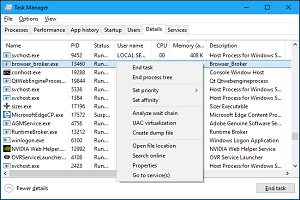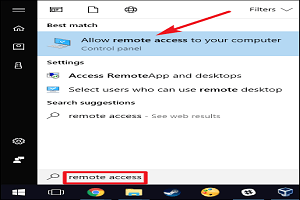برنامه هایی که به طور خودکار با بوت شدن ویندوز راه اندازی (Startup) میشوند، میتوانند زمان بوت شدن کامپیوتر شما را زیاد کنند. بنابراین شما مدت زیادی را باید منتظر بمانید تا آیکن آن برنامه در کنار ساعت ویندوز قرار بگیرد. خوشبختانه، میتوان از راه اندازی خودکار این برنامهها جلوگیری کرد. به بیان دیگر آنها را غیر فعال کرد.
برخی از این برنامهها عملکرد مفیدی دارند. اما بسیاری از برنامه هایی که به طور خودکار شروع به کار میکنند (فعال میشوند) ضروری نیستند. آنها سرعت بوت شدن را کاهش میدهند. به ویژه برنامههایی که ممکن است توسط سازنده کامپیوتر شما از قبل نصب شده باشد.
قبل از ادامه بحث باید دو اصطلاح توضیح داده شود. اول، منظور از برنامه های راه اندازی (Startup) در این مبحث برنامه هایی است که با بالا آمدن ویندوز آنها هم شروع به کار میکنند. دوم، منظور از سینی قسمتی است که در کنار ساعت در نوار ابزار قرار دارد و شما با کلیک کردن بر روی فلش به این بخش دسترسی پیدا میکنید.
چرا باید برنامه های راه اندازی را غیرفعال کنید
هنگامی که کامپیوتر شروع به کار میکند یا به عبارت دقیقتر، وقتی وارد سیستم عامل میشوید، ویندوز دسکتاپ و تمام فرایندهای مورد نیاز سیستم شما را بارگیری میکند. ویندوز همچنین برنامههایی را که برای شروع خودکار با ویندوز پیکربندی شدهاند بارگیری میکند. از انواع این برنامهها میتوان به برنامههای چت، برنامههای بارگیری پرونده، ابزارهای امنیتی، ابزارهای سختافزاری یا بسیاری از انواع دیگر برنامهها اشاره کرد. در کامپیوتری که دارای سیستم عامل ویندوز است به احتمال زیاد تعداد زیادی برنامه را پیدا میکنید که همراه با ویندوز شروع به کار میکنند. ویندوز به طور پیش فرض بیشتر این برنامهها را در سینی سیستم زیر یک فلش پنهان میکند. این موضوع کمک میکند تا نوار وظیفه شما شلوغ نشود. اما به شما در سرعت بخشیدن به زمان راهاندازی کمک نمیکند.
هر برنامهای را که سیستم عامل شما راهاندازی یا فعال میکند، باعث میشود مدتی طول بکشد تا یک دسکتاپ قابل استفاده بر روی ویندوز داشته باشید. برنامههای کوچک ممکن است خیلی سریع بارگیری شوند، اما بارگیری برنامههای سنگینتر بیشتر طول میکشد. این کار را با برنامههای مختلفی که به طور خودکار با ویندوز شروع به کار میکنند انجام دهید. بعد از آن افزایش قابل توجهی در زمان بوت شدن سیستم عامل مشاهده خواهید کرد. چندین سال پیش، مطالعات نشان داد که برنامههای راهاندازی (Startup) نصب شده توسط سازنده کامپیوترهای با سیستم عامل ویندوز میتوانند زمان بوت ویندوز را تا دو دقیقه افزایش دهند.
برنامههای راهاندازی نیز حافظه را اشغال میکنند و از دیگر منابع سیستم استفاده میکنند. از این بدتر، این برنامهها اغلب مهم نیستند، بنابراین بدون هیچ مزیت واقعی، زمان بوت شدن را طولانیتر میکنند.
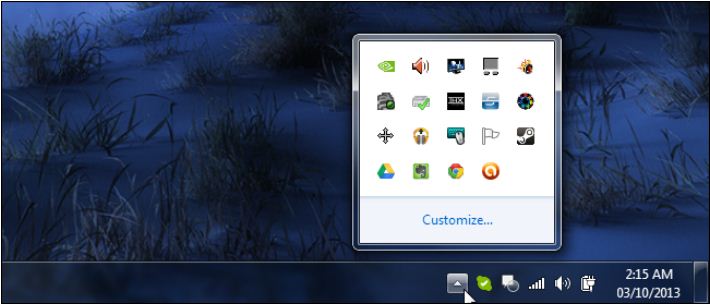
چرا برنامهها به طور خودکار شروع میشوند؟
اکثر کامپیوترهای ویندوزی شامل چند برنامه هستند که برای شروع خودکار تنظیم شدهاند. برنامههای دیگری که پس از آن نصب میکنید نیز ممکن است تنظیمات خود را برای شروع خودکار تنظیم کنند. بیشتر این برنامهها در سینی سیستم شما ظاهر میشوند، اما ممکن است برخی از آنها در پس زمینه مخفی باشند. برنامهها به دلایل مختلف به طور خودکار شروع میشوند که عبارتند از:
- برای حفظ ارتباط: برنامههایی مانند Skype و سایر برنامههای پیامرسان به طور خودکار شروع به کار میکنند و شما را به سیستم وارد میکنند تا بتوانید با سایر کاربران تماس بگیرید.
- برای بارگیری (Download) و بارگذاری (Upload): این نوع برنامهها به طور خودکار شروع به بارگیری آخرین بهروزرسانیها برای بازیهای کامپیوتری شما در پس زمینه میکنند. در حالی که uTorrent و سایر برنامههای بارگیری پرونده به طور خودکار شروع میشوند تا بتوانند بارگیریهای فعال شما را ادامه دهند.
- برای ادامه کار: برنامههایی مانندDropbox ،Google Drive و SkyDrive با ویندوز راهاندازی میشوند. آنها همیشه در حال اجرا، بارگیری و بارگذاری پروندههای شما هستند. برنامههای دیگر مانند برنامه آنتی ویروس شما، به همین دلیل به طور خودکار شروع میشوند. بنابراین همیشه در پس زمینه اجرا میشوند.
- برای کنترل سختافزار شما: نرمافزارهای سختافزاری اغلب بطور خودکار سختافزار شما را کنترل میکنند. آنها دسترسی سریع به تنظیمات را فراهم میکنند.
برخی از برنامهها ممکن است به طور خودکار بارگیری مجدد خود را شروع کنند تا در صورت نیاز با سرعت بیشتری باز شوند. برنامههای دیگر ممکن است منحصراً خود را در سینی سیستم قرار دهند تا به شما امکان دسترسی سریع به تنظیمات خاص را بدهند. در بسیاری از موارد، ممکن است تمایل نداشته باشید که این برنامهها به طور خودکار با ویندوز شروع به کار کنند.
نحوه غیرفعال کردن برنامه های راه اندازی
شما اغلب میتوانید از شروع خودکار یا فعال شدن برنامه در پنجره تنظیمات خود جلوگیری کنید. به عنوان مثال، برنامههای رایج مانندuTorrent ،Skype و Steam به شما امکان میدهند ویژگی شروع خودکار را در پنجره گزینههای (Options) آنها غیرفعال کنید.
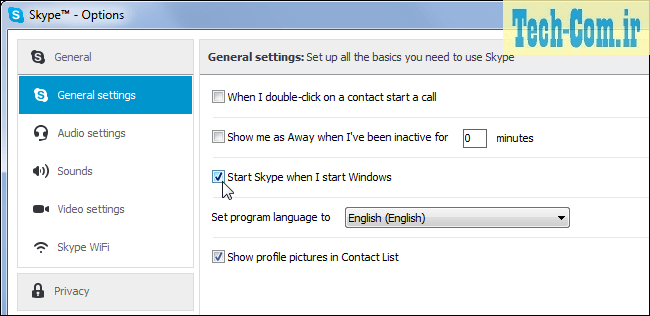
با این حال، بسیاری از برنامهها به شما این امکان را نمیدهند. آنها به راحتی نمیگذارند تا شما از شروع خودکار یا فعال شدن آنها با ویندوز جلوگیری کنید. چگونگی غیرفعال کردن چنین برنامههای راهاندازی به نسخه ویندوزی که استفاده میکنید بستگی دارد. اگر از ویندوز 7 یا نسخههای قبلی استفاده میکنید، میتوانید از ابزار داخلی MSConfig برای غیرفعال کردن برنامههای راهاندازی استفاده کنید. اما ما به شما توصیه میکنیم نرمافزار CCleaner رایگان را بارگیری کنید. سپس از بخش مدیریت راهاندازی داخلی آن استفاده کنید. این قسمت را در بخش Tools در CCleaner پیدا خواهید کرد.
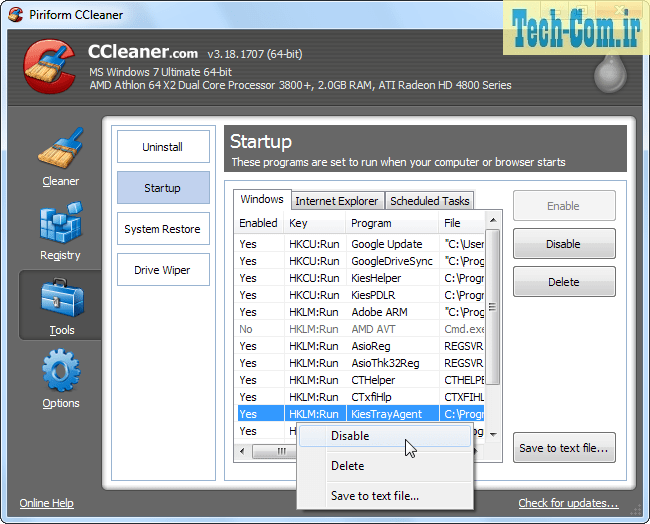
اگر از ویندوز 8 استفاده میکنید، یک بخش مدیریت راهاندازی جدید در Windows Task Manager پیدا خواهید کرد. این ابزار همچنین به شما اطلاع میدهد که هنگام ورود به سیستم هر برنامه چه مدت زمان لازم دارد تا شروع به کار کند. همچنین به شما نشان میدهد که کدام برنامهها واقعاً سرعت بوت شدن شما را کاهش میدهند.
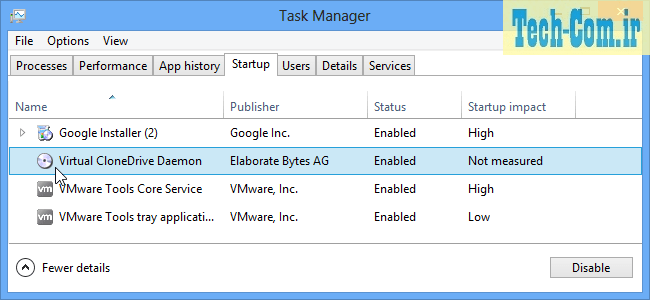
کدام یک از برنامههای راهاندازی را باید غیرفعال کنید؟
تنها چیزی که باقیمانده این است که تصمیم بگیرید کدام برنامهها مهم هستند و کدام یک را میخواهید غیرفعال کنید.
ابتدا از کمی عقل سلیم استفاده کنید تا بفهمید هر برنامه چه کاری انجام میدهد. به عنوان مثال، uTorrent به وضوح در حال اجرا است تا بتواند بارگیری پروندهها را ادامه دهد. در حالی که Skype شروع به کار میکند تا بتواند شما را در پس زمینه به سیستم وارد کند. اگر ادامه بارگیری پروندهها یا ورود خودکار به Skype برایتان مهم نیست، میتوانید این برنامهها را غیرفعال کرده و به طور معمول بارگیری کنید.
اما این اول کار است. برخی از برنامههای شروع خودکار ممکن است نامی داشته باشند که آنها را تشخیص ندهید. ممکن است در کامپیوتر یا درایور سختافزار شما گنجانده شده باشد و مربوط به برنامههای نرمافزاری مورد استفاده شما نباشد. برای کسب اطلاعات بیشتر، میتوانید به جستجوی نام برنامه در وب بپردازید و ببینید دیگران چه میگویند. این به شما اطلاعات بیشتری در مورد برنامه میدهد و به شما اطلاع میدهد که آیا مفید است یا خیر.
با استفاده از پنجره مدیریت وظایف ویندوز 8 میتوانید روی ورودی خودکار کلیک راست کرده و جستجوی آنلاین را انتخاب کنید تا به سرعت جستجو در وب را برای آن انجام دهید.
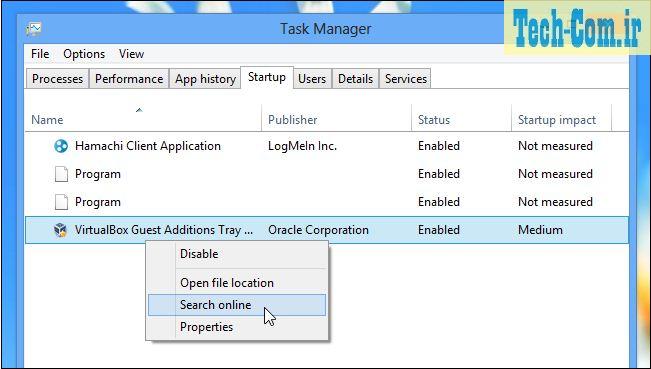
خدمات سیستم
برخی از نرمافزارهای ویندوز و برخی نرمافزارهای اضافه شده توسط برنامههایی که نصب میکنید، به عنوان سرویسهای سطح پایین سیستم اجرا میشوند. به عنوان مثالAdobe Flash سرویس بروزرسانی را نصب میکند. وظیفه آن بررسی این موضوع به طور خودکار است که آیا به روزرسانی در پس زمینه انجام شده است یا خیر.
این سرویسها از طریق ابزار پیکربندی Services در ویندوز قابل مدیریت هستند. با این حال، توصیه نمیکنیم با اینها سر و کله بزنید. اکثر برنامهها سرویسهایی را نصب نمیکنند. اما برنامههایی که معمولاً برای کارکرد خود به خدمات نیاز دارند این کار را انجام میدهند. شما با دستکاری بخش خدمات کامپیوتر خود نمیتوانید سرعت بوت شدن را افزایش بدهید یا اینکه میزان حجم مورد استفاده از حافظه جانبی را کاهش بدهید. اگرچه اگر سرویسهای اشتباه را غیرفعال کنید، ممکن است مشکل ایجاد کنید. توصیه میکنیم به سرویسهای سیستم کاری نداشته باشید.
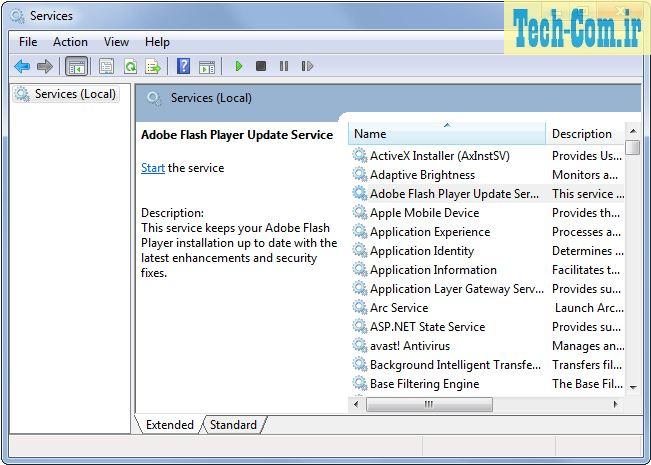
برخی از برنامهها همچنین نوار ابزار، افزونهها و سایر موارد ناخواسته و بیفایده را بر روی مرورگر نصب میکنند. این کار باعث نمیشود که کامپیوتر شما مدت زمان بیشتری را برای بوت شدن لازم داشته باشد. اما به طور خودکار با اجرای مرورگر شما شروع به کار میکنند. آنها باعث میشوند که مرورگر شما مدت زمان بیشتری برای راهاندازی لازم داشته باشد.
این نرمافزارهای ناخواسته را میتوان از پنجره گزینههای مرورگر یا با حذف نصب از کنترل پنل ویندوز حذف کرد. همچنین برنامه CCleaner به شما امکان میدهد با استفاده از ابزار Startup چنین نرمافزارهایی را غیرفعال کنید.
مطالبی که شاید برای شما مفید باشد
آیا وقتی سیستم عامل در حالت خواب (Sleep) است، پردازنده کامپیوتر فعال است؟
چگونگی بازیابی فایلهای یک کامپیوتر